Hoe kolombreedte in draaitabel vergrendelen?
Wanneer je een draaitabel maakt en het veld keer op keer wijzigt, heb je misschien gemerkt dat de kolombreedte tegelijkertijd verandert. Maar als je de kolombreedte in de draaitabel statisch wilt instellen, weet je dan hoe je de kolombreedte van de draaitabel in Excel kunt vergrendelen?
Kolombreedte in draaitabel vergrendelen
Kolombreedte in draaitabel vergrendelen
Het is eenvoudig om de kolombreedte van de draaitabel te vergrendelen nadat je je draaitabel hebt gemaakt. Doe het volgende:
1. Klik op een cel in de draaitabel.
2. Klik vervolgens met de rechtermuisknop en kies Draaitabelopties uit het contextmenu, zie screenshot:
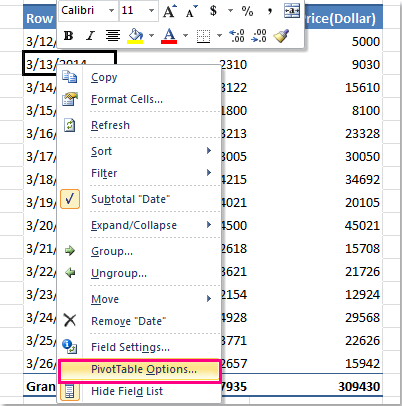
3. In het venster Draaitabelopties, onder het tabblad Indeling & Opmaak, vink je de optie Kolombreedte automatisch aanpassen bij update uit, zie screenshot:
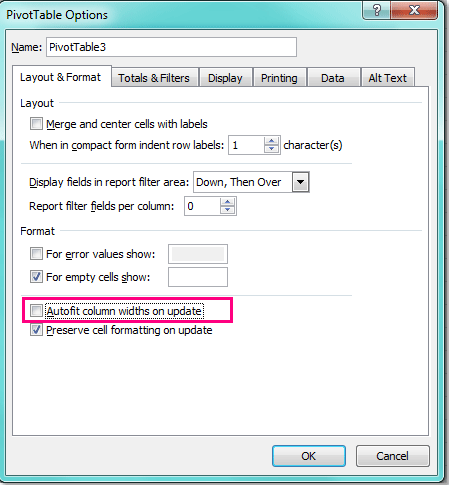
4. Klik vervolgens op OK. Vanaf nu zal de kolombreedte niet meer veranderen door jouw bewerkingen.
Gerelateerde artikelen:
Hoe foutwaarden in draaitabel verbergen?
Hoe rijen met waarde nul in draaitabel verbergen?
Hoe groeperen per week in draaitabel?
Beste productiviteitstools voor Office
Verbeter je Excel-vaardigheden met Kutools voor Excel en ervaar ongeëvenaarde efficiëntie. Kutools voor Excel biedt meer dan300 geavanceerde functies om je productiviteit te verhogen en tijd te besparen. Klik hier om de functie te kiezen die je het meest nodig hebt...
Office Tab brengt een tabbladinterface naar Office en maakt je werk veel eenvoudiger
- Activeer tabbladbewerking en -lezen in Word, Excel, PowerPoint, Publisher, Access, Visio en Project.
- Open en maak meerdere documenten in nieuwe tabbladen van hetzelfde venster, in plaats van in nieuwe vensters.
- Verhoog je productiviteit met50% en bespaar dagelijks honderden muisklikken!
Alle Kutools-invoegtoepassingen. Eén installatieprogramma
Kutools for Office-suite bundelt invoegtoepassingen voor Excel, Word, Outlook & PowerPoint plus Office Tab Pro, ideaal voor teams die werken met Office-toepassingen.
- Alles-in-één suite — invoegtoepassingen voor Excel, Word, Outlook & PowerPoint + Office Tab Pro
- Eén installatieprogramma, één licentie — in enkele minuten geïnstalleerd (MSI-ready)
- Werkt beter samen — gestroomlijnde productiviteit over meerdere Office-toepassingen
- 30 dagen volledige proef — geen registratie, geen creditcard nodig
- Beste prijs — bespaar ten opzichte van losse aanschaf van invoegtoepassingen